Fórmula do Excel: Converter Segundos Decimais em Hora
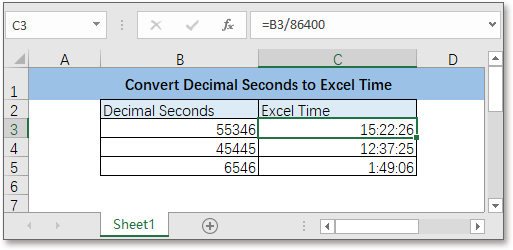
Para converter segundos decimais para o formato de hora do Excel, uma fórmula pode ajudá-lo.
Se você deseja acompanhar este tutorial, por favor, baixe a planilha de exemplo.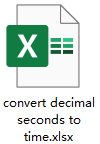
Fórmula genérica:
| Segundos/86400 |
Argumentos
| Segundos: um número decimal que você irá converter para o formato de hora do Excel. |
Valor de Retorno
Esta fórmula retorna um número decimal; formate o resultado no formato de hora do Excel conforme necessário.
Como esta fórmula funciona
Para converter os segundos decimais nas células B3:B5 para o formato de hora do Excel nas células C3:C5, aplique a seguinte fórmula:
| =B3/86400 |
Pressione Enter em seguida, arraste a alça de preenchimento de C3 até C5 para obter uma lista de números decimais.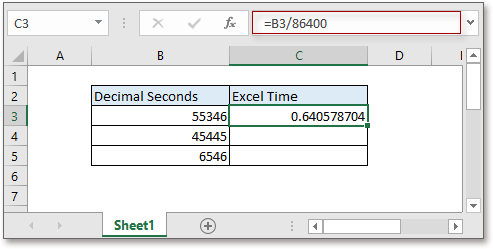
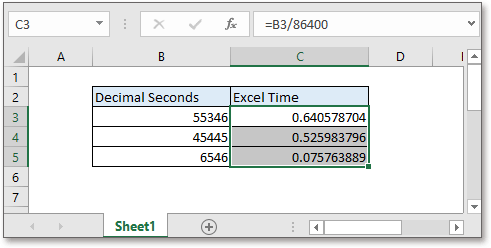
Depois, mantenha os resultados selecionados e pressione Ctrl + 1 para habilitar a caixa de diálogo Formatar Células na aba Número clique em Hora na seção Categoria depois escolha um tipo de formato de hora desejado na seção Tipo .
Clique em OK. Os números decimais foram formatados como horário.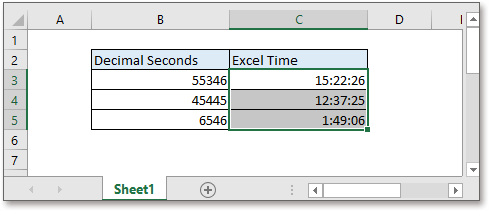
Explicação
Há 86400 segundos em um dia. Por exemplo, 55346 segundos equivalem a 55346/86400 de um dia.
Fórmulas Relacionadas
- Converter Minutos Decimais para Formato de Hora
Este tutorial fornece uma fórmula para converter minutos decimais para o formato de hora do Excel. - Converter string de data para data e hora
Às vezes, ao importar ou colar dados de data e hora de outros dispositivos para o Excel, as datas e horas podem não ser reconhecidas corretamente... - Converter data para ano e mês
Em alguns casos, você pode querer converter a data apenas para mês, ano, dia ou mesano, diames, ou anodia em formato de texto. - Converter data para texto
Este tutorial fornece a função TEXTO para converter uma data em texto.
Funções Relacionadas
- Função SE do Excel
Testa condições especificadas e retorna os valores correspondentes. - Função VALOR do Excel
Converte texto em número. - Função MÊS do Excel
A função MÊS é usada para obter o mês como número inteiro (1 a 12) a partir da data. - Função DIA do Excel
A função DIA obtém o dia como um número (1 a 31) a partir da data. - Função ANO do Excel
A função ANO retorna o ano com base na data fornecida no formato de número serial de 4 dígitos.
As Melhores Ferramentas de Produtividade para o Office
Kutools para Excel - Ajuda Você a Se Destacar na Multidão
O Kutools para Excel Oferece Mais de 300 Recursos, Garantindo que O Que Você Precisa Está Apenas a Um Clique de Distância...
Office Tab - Habilite a Leitura e Edição com Abas no Microsoft Office (inclui Excel)
- Um segundo para alternar entre dezenas de documentos abertos!
- Reduz centenas de cliques de mouse para você todos os dias, diga adeus à mão do mouse.
- Aumenta sua produtividade em 50% ao visualizar e editar vários documentos.
- Traz Guias Eficientes para o Office (inclui Excel), Assim Como Chrome, Edge e Firefox.